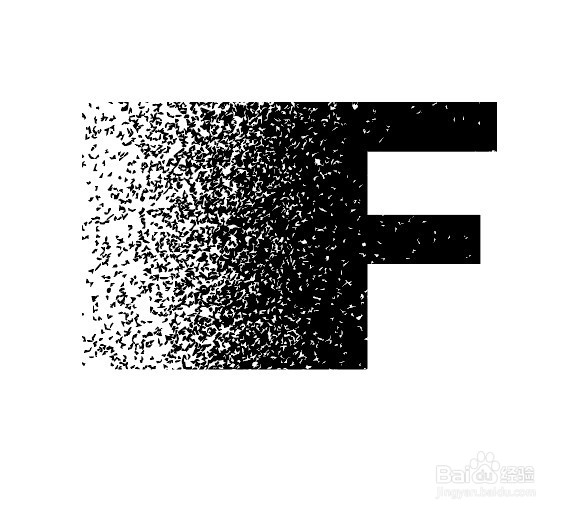1、在画板上打上要制作的文字,选中文字,点击对象-扩展。
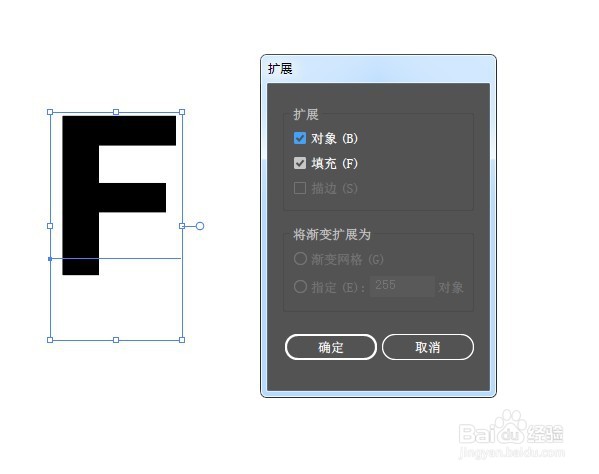
2、用直接选择工具,框选文字左侧锚点,按住SHFT键向左侧平移,使文字形状如图效果。
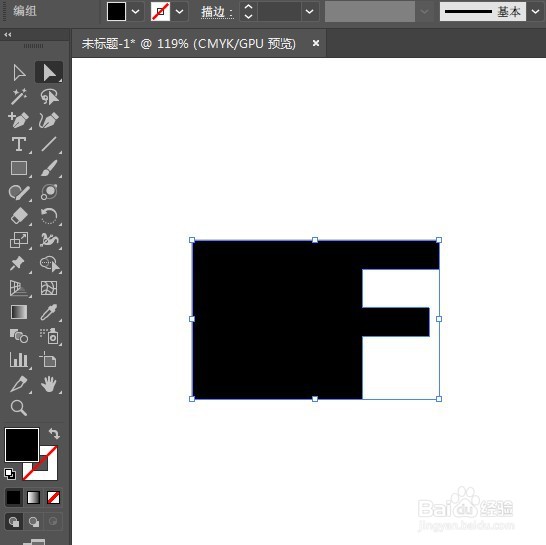
3、绘制一个矩形盖住文字,填充黑白渐变色。
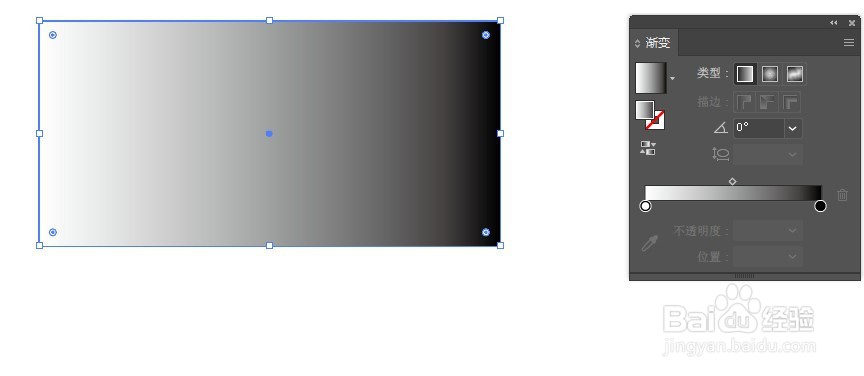
4、选中矩形,点击效果-像素化-铜版雕刻,类型选择粒状点。将矩形变成粒子效果 ,再执行图像描摹,然后取消编组,将粒子打散。
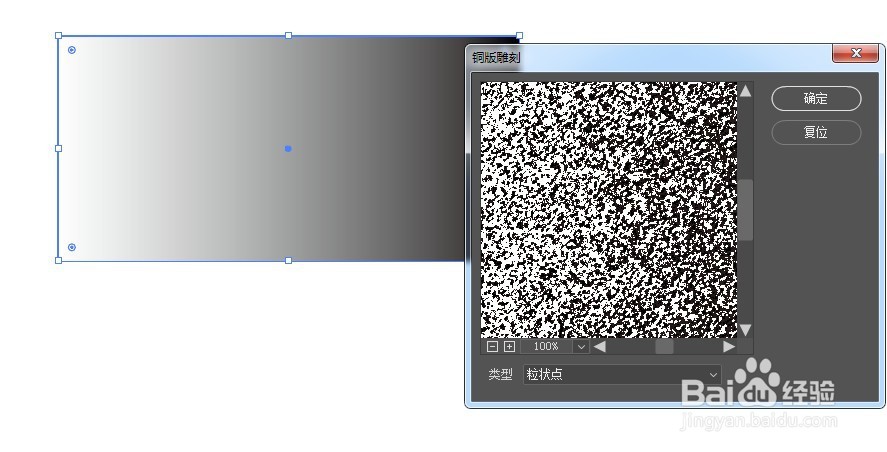
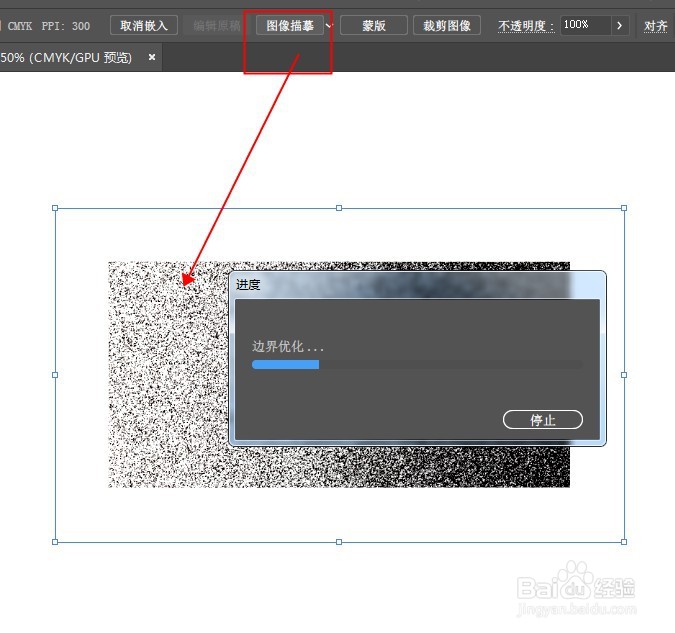
5、点击选择-相同-填充颜色,将黑色粒子全部选中,排列到文字后方。
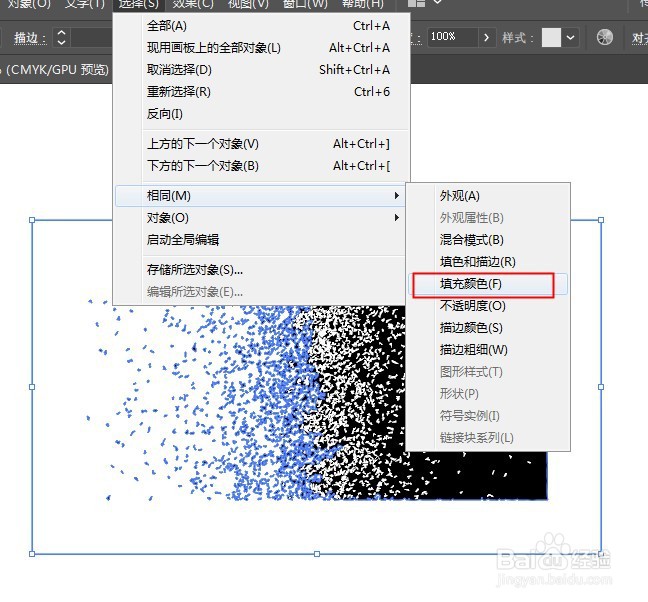
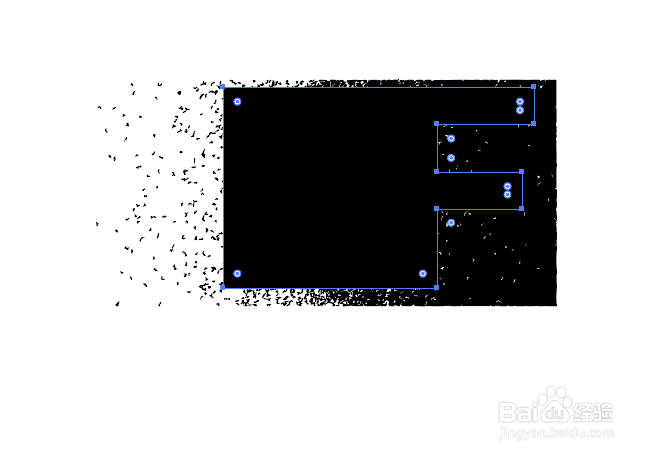
6、框选所有粒子和前面的文字,右键执行剪切蒙版,即可以将粒子剪切成文字形状,效果就完成了。
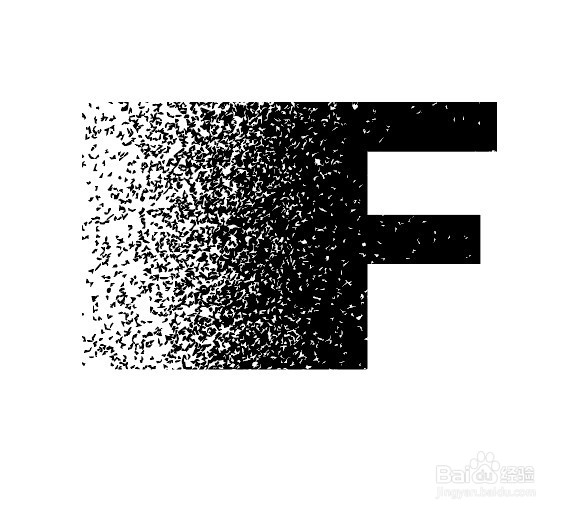
时间:2024-10-17 17:40:08
1、在画板上打上要制作的文字,选中文字,点击对象-扩展。
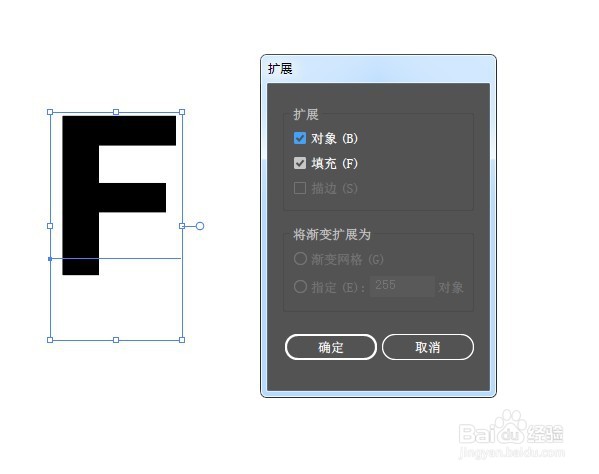
2、用直接选择工具,框选文字左侧锚点,按住SHFT键向左侧平移,使文字形状如图效果。
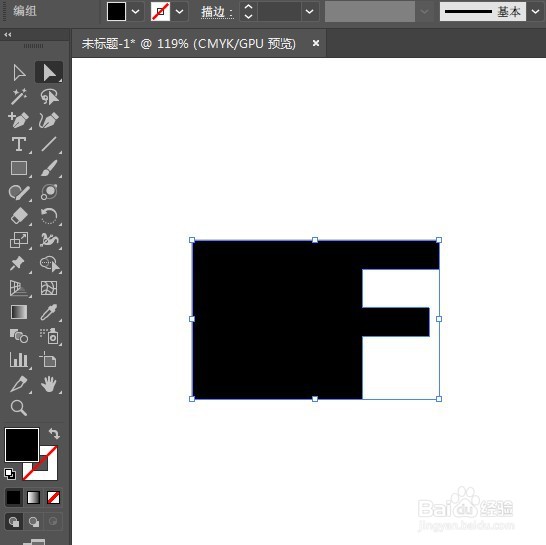
3、绘制一个矩形盖住文字,填充黑白渐变色。
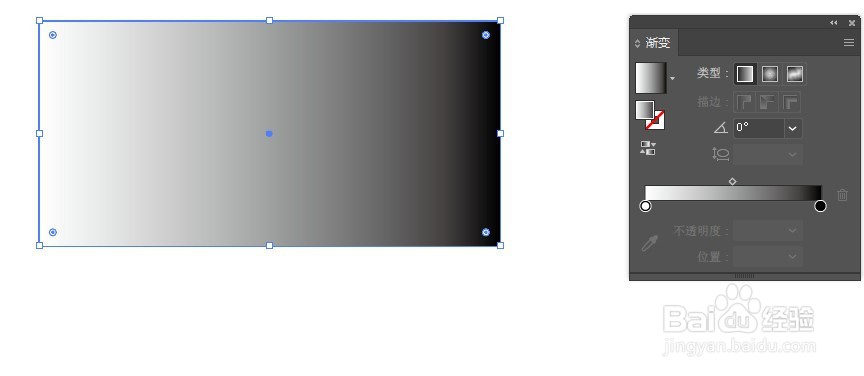
4、选中矩形,点击效果-像素化-铜版雕刻,类型选择粒状点。将矩形变成粒子效果 ,再执行图像描摹,然后取消编组,将粒子打散。
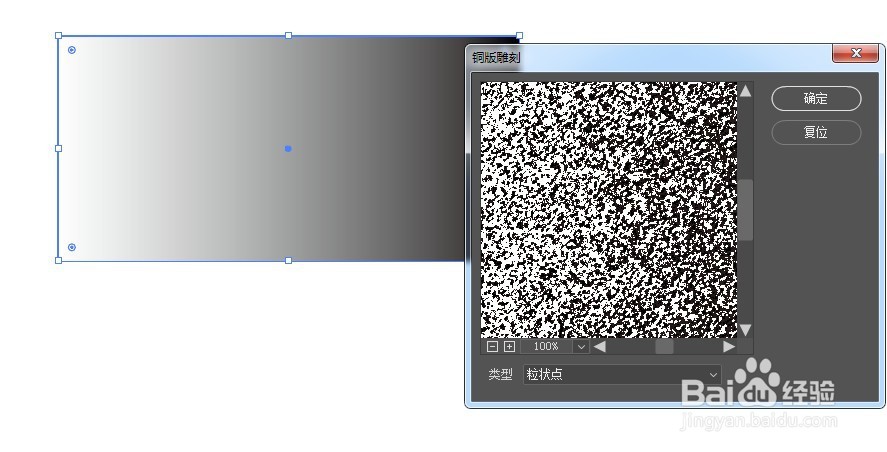
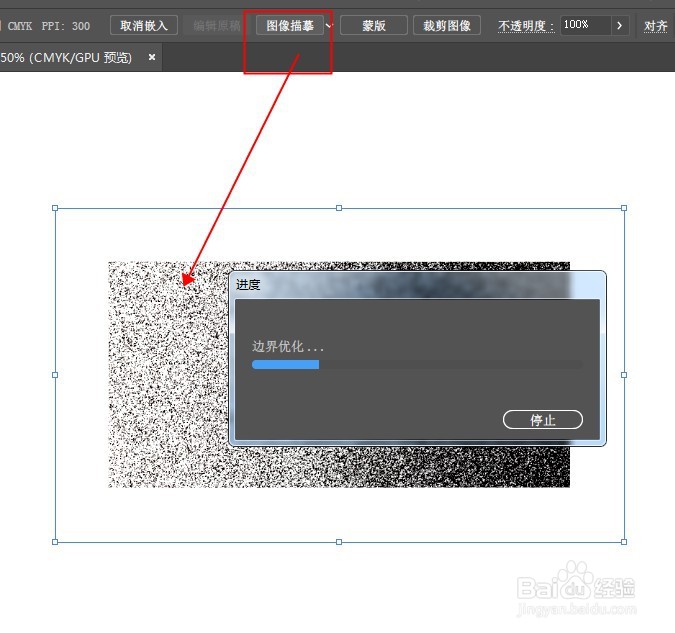
5、点击选择-相同-填充颜色,将黑色粒子全部选中,排列到文字后方。
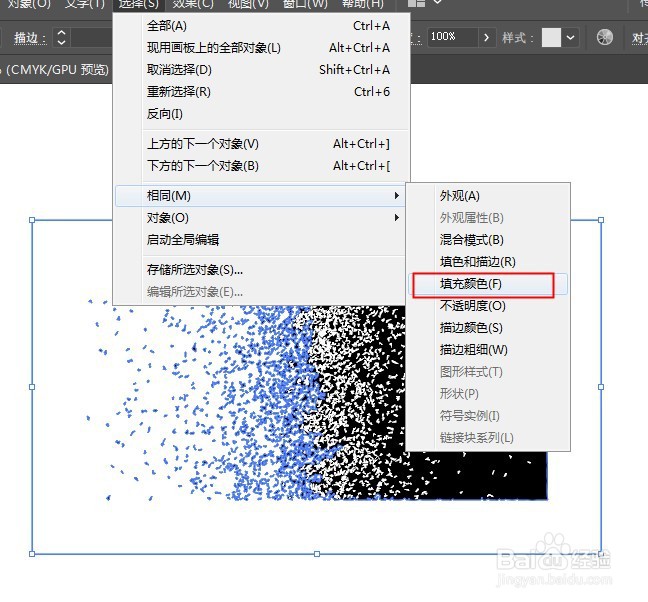
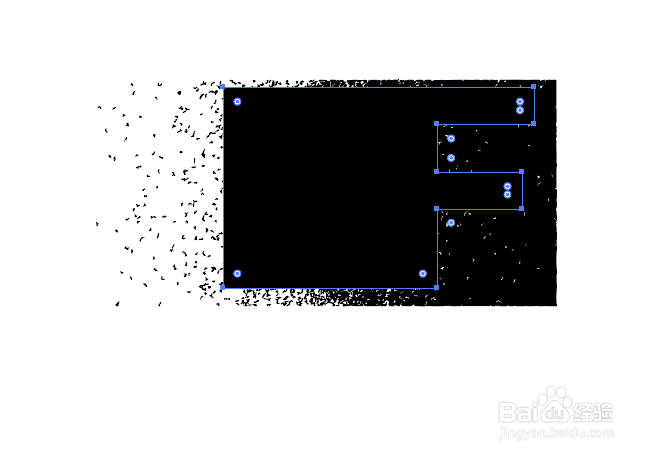
6、框选所有粒子和前面的文字,右键执行剪切蒙版,即可以将粒子剪切成文字形状,效果就完成了。